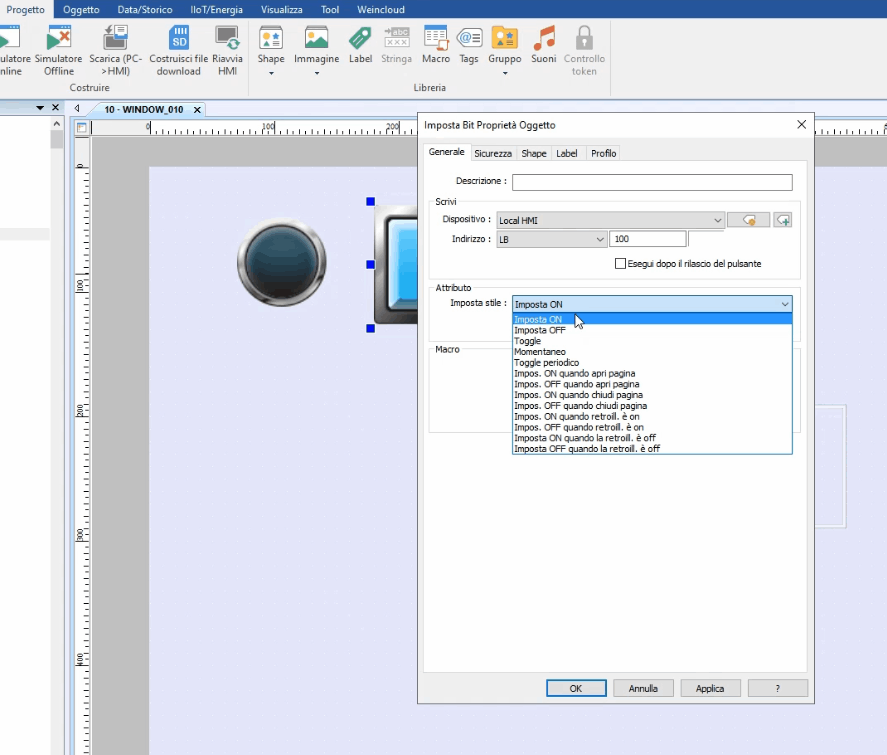
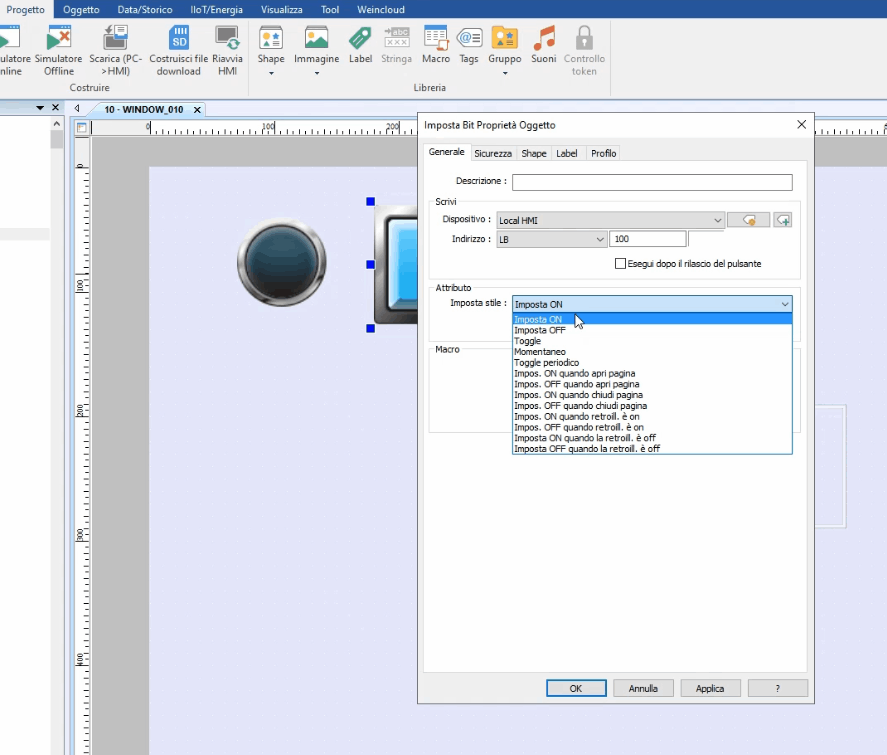
Data aggiornamento: luglio 2025.
Benvenuto in questa lezione di EasyBuilder PRO, il software che ci mette in grado di programmare tutti i pannelli operatore Weintek HMI, siano essi quelli più economici e comunque di tutto rispetto iP, oppure i modelli più performanti della famiglia xE.
Stai imparando a programmare i pannelli Weintek oppure se curioso di capire se possano fare al caso tuo? Bene, devi sapere che questi apparecchi offrono davvero molte possibilità, e la cosa che li rende ancora più interessanti è che hanno un prezzo molto concorrenziale rispetto agli altri; un pannello della serie iP (la più economica) con schermo da 7 pollici, costa poco più di 200 euro.
Per programmare queste interfaccia HMI, la Weintek ci permette di scaricare e utilizzare gratuitamente dal suo sito Internet il software EasyBuilder PRO, installabile su Windows e che rappresenta l’ambiente per progettare le applicazioni di monitoraggio.
I progetti costruiti con questo software possono essere collaudati in tutto il loro funzionamento con i simulatori online e offline, e trasferiti al pannello operatore per funzionare sull’hardware.
In questo tutorial programmiamo una lampada a bit e un pulsante, che possiamo tranquillamente affermare essere oggetti di base che tutti i sistemi di progettazione monitoraggi industriali mettono a disposizione, magari chiamandoli con nomi diversi, e che sono fondamentali per la costruzione dei sinottici. Cominciamo con la lampada a bit.
Programmazione della lampada a bit in EasyBuilder PRO.
EasyBuilder PRO chiama “lampada a bit” l’oggetto grafico in grado di rappresentare in diverso modo lo stato di un bit, ovvero di una variabile booleana che può trovarsi all’interno della memoria flash del pannello HMI, oppure nella memoria del PLC.
A seconda del valore del bit, l’oggetto lampada a bit cambia di stato, e può farlo in diversi modi: esso può visualizzare immagini diverse, oppure immagini simili con colori diversi, o ancora etichette di testo diverse.
Con il modo grafico utilizziamo shape e immagini per esempio per visualizzare sul sinottico una lampada che si spegne e si accende a fronte del valore del bit; per quanto riguarda i testi invece potremmo per esempio visualizzare in alternativa i testi “Ciclo spento” e “Ciclo attivo”, a seconda del fatto che il bit valutato sia a zero o a uno.
Ecco nella prossima immagine come appare la libreria grafica di EasyBuilder PRO, dove possiamo scegliere la lampada che più ci piace; naturalmente possiamo creare anche noi oggetti utilizzando grafica personalizzata.
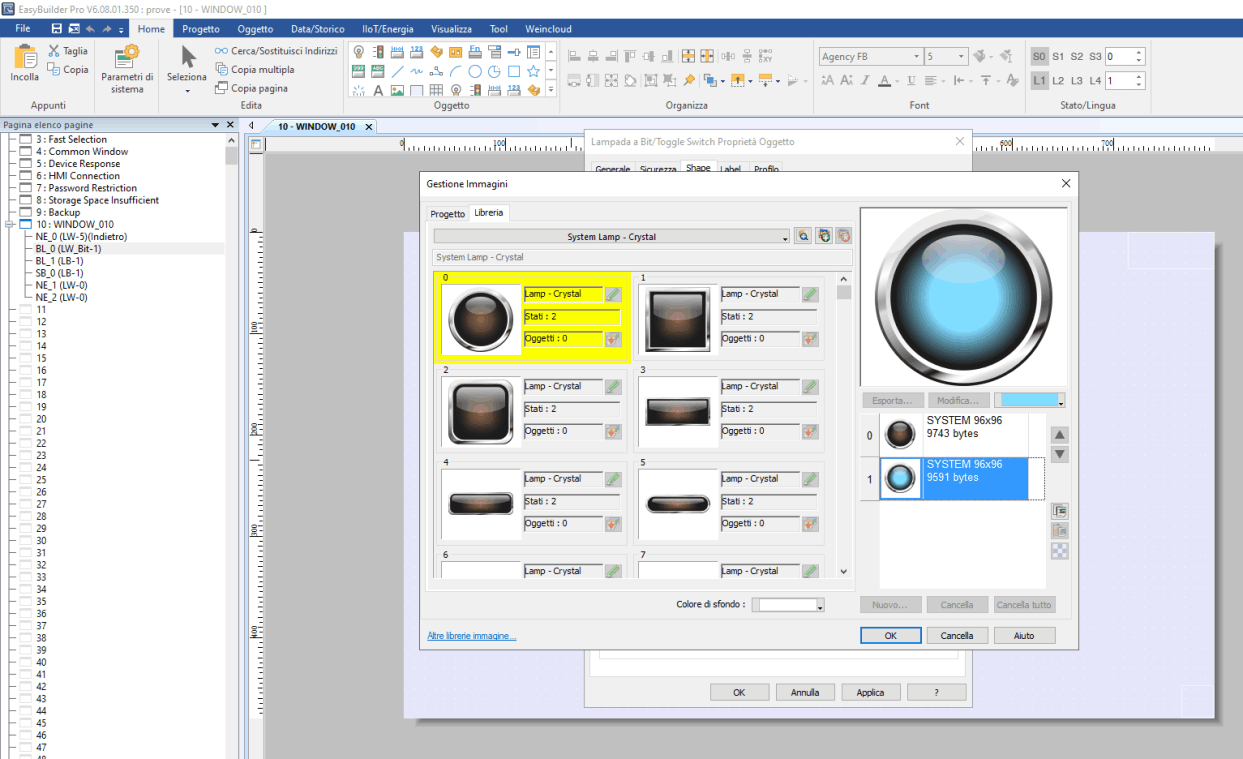
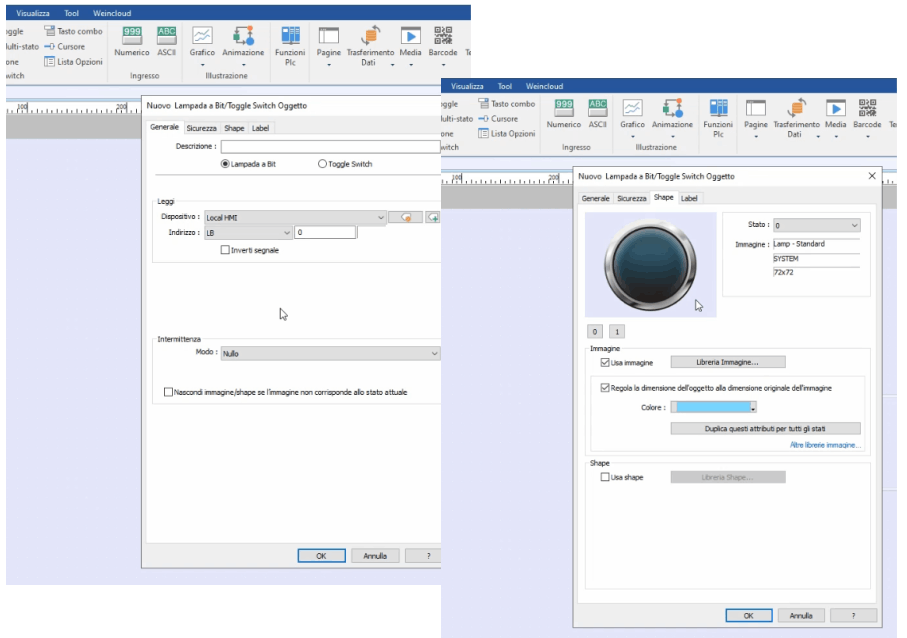
Programmazione del pulsante imposta bit in EasyBuilder PRO.
Una volta posizionata la lampada sulla pagina, aggiungiamo due pulsanti che comanderanno lo stesso bit LB100; il primo funzionerà come toggle (inversione dello stato del bit), e il secondo come pulsante diretto, che in EasyBuilder PRO si chiama “pulsante momentaneo”.
Naturalmente anche per i pulsanti scegliamo la forma grafica che preferiamo, ecco nella prossima figura la schermata di programmazione della variabile da valutare e del tipo di pulsante grafico.
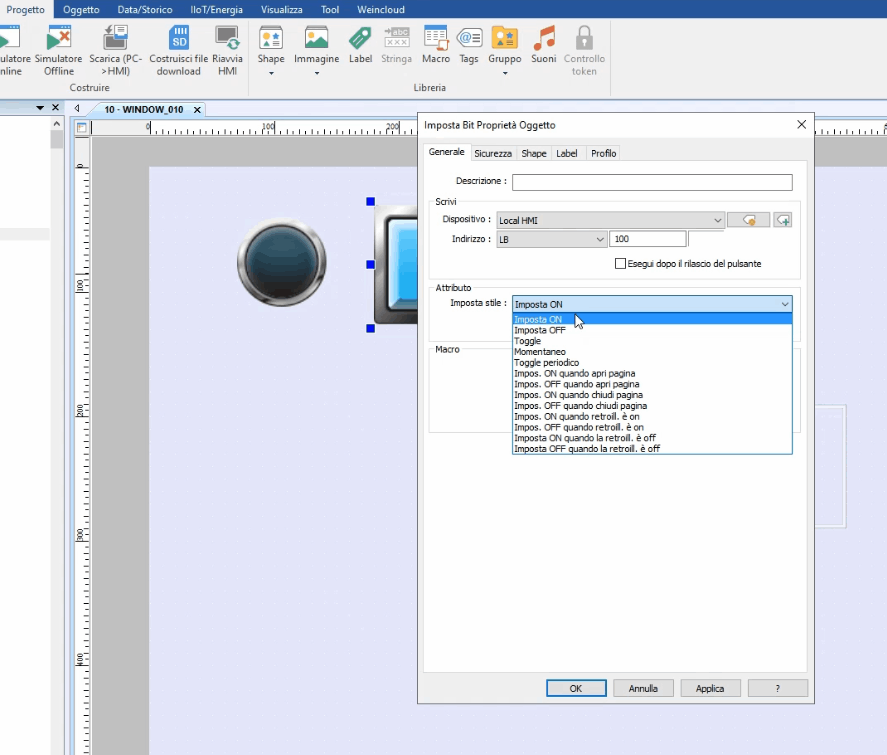
Avviando il simulatore offline, possiamo provare il funzionamento dei due pulsanti e della lampada. Nella prossima immagine vediamo la schermata del runtime Weintek, dove stiamo mantenendo premuto il pulsante due (quello diretto) e la lampada è accesa.
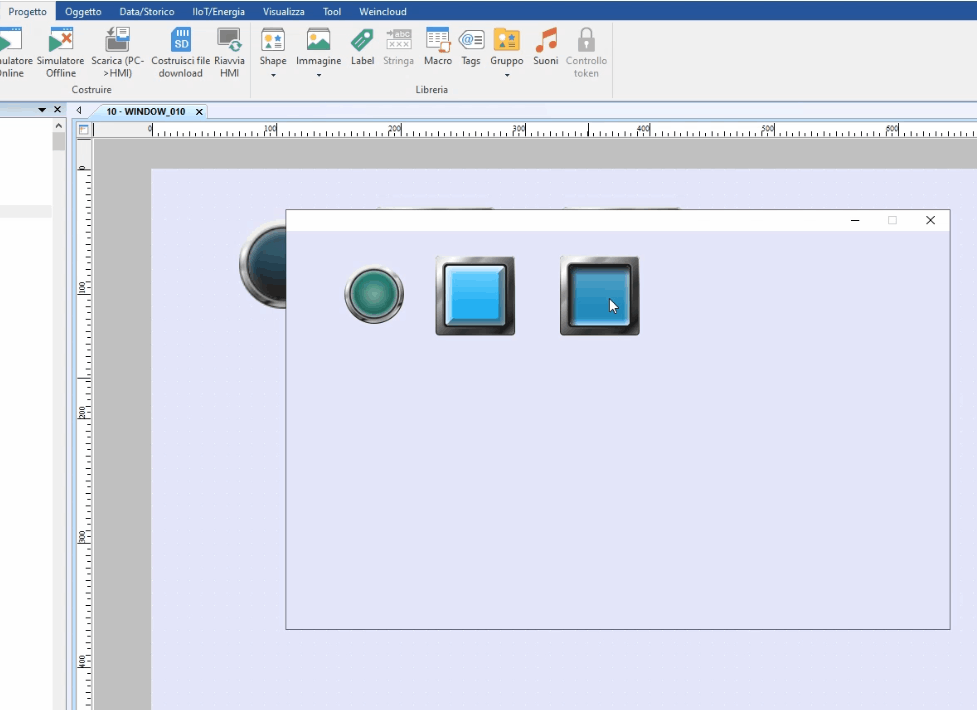
Bene, questo tutorial di programmazione pannelli HMI Weintek termina quì. Io vi auguro buon lavoro, buono studio, e vi do appuntamento alla prossima quì sul sito internet dedicato all’automazione industriale, e sul relativo canale YouTube; a presto!